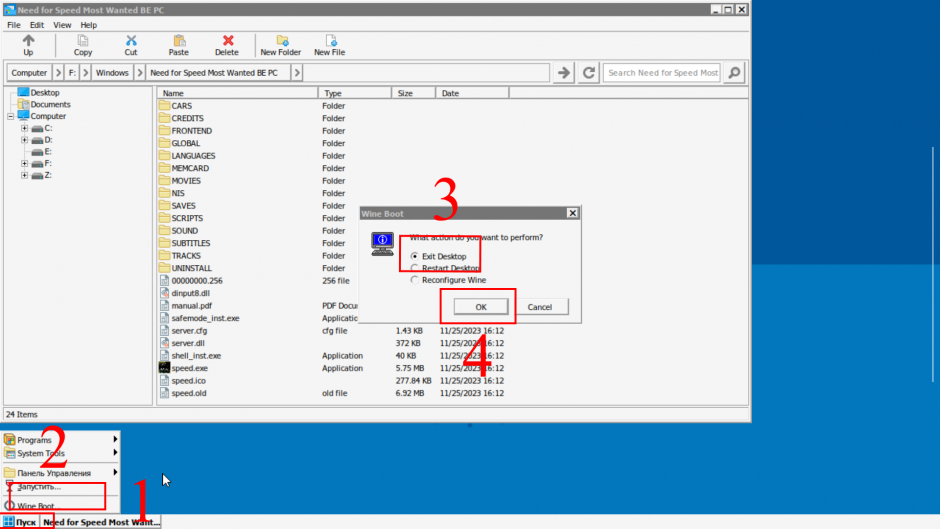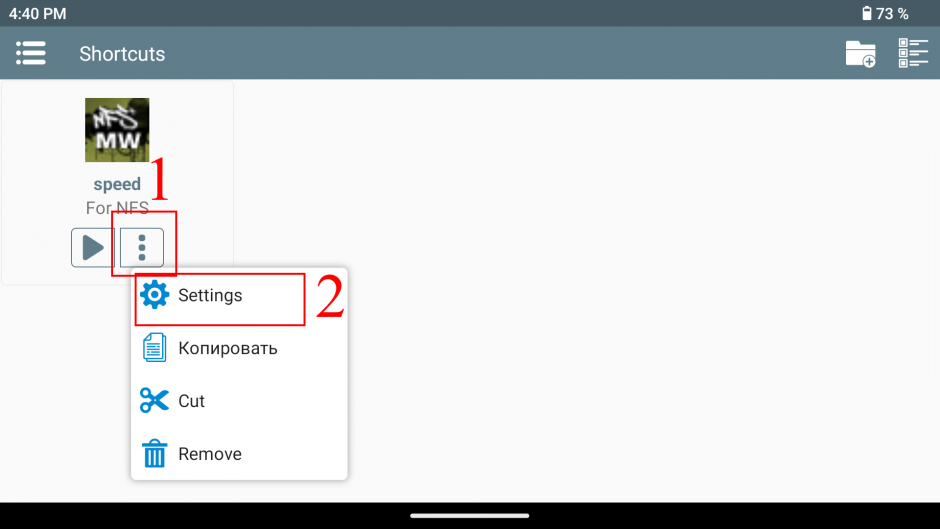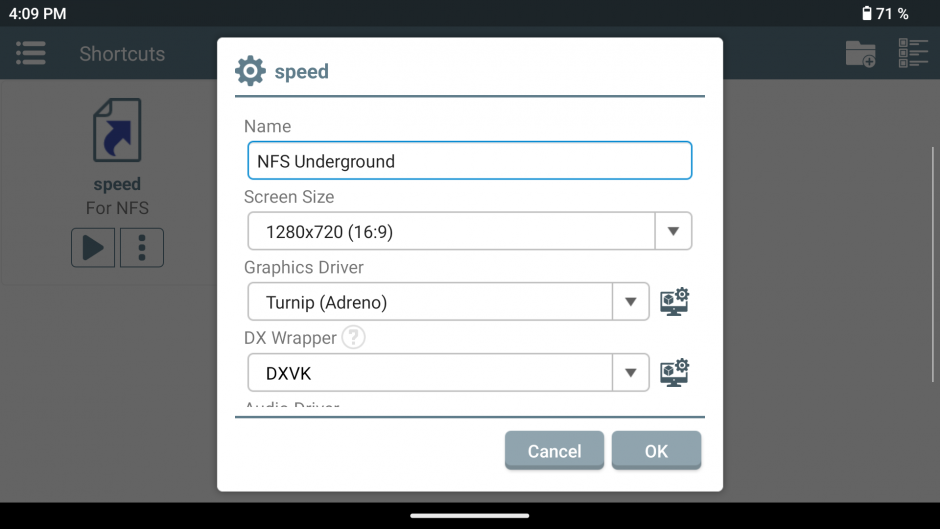Установка программы и создание контейнера лишь небольшой этап в пути пердолинга, на который вы ступили, установив Winlator на свой девайс. Все интересное начинается с момента, когда вы начинаете запускать игры и подбирать к ним компоненты.
Как установить игру в Винлаторе?
1. Есть несколько способов инсталляции игр в Winlator.
1.1. Вариант 1 – скачать уже установленную версию игры (GOG, Steam Rip или portable/портативная версии) и загрузить их на консоль в папку Downloads, если используется внутренняя память, либо в любое удобное для вас место на карте памяти. Важно, не использовать в названии папок кириллицу. Рекомендую создать папку Games на карте и загружать в нее игры.
1.2. Вариант 2 – установить игру на компьютере и перенести инсталлированные файлы на консоль в те же папки Downloads или Games.
2. После загрузки папки с игрой на консоль запускаем контейнер и переходим:
2.1. На диск D – если загружали игру в папку Downloads.
2.2. На диск F – если загружали игру на карту памяти.
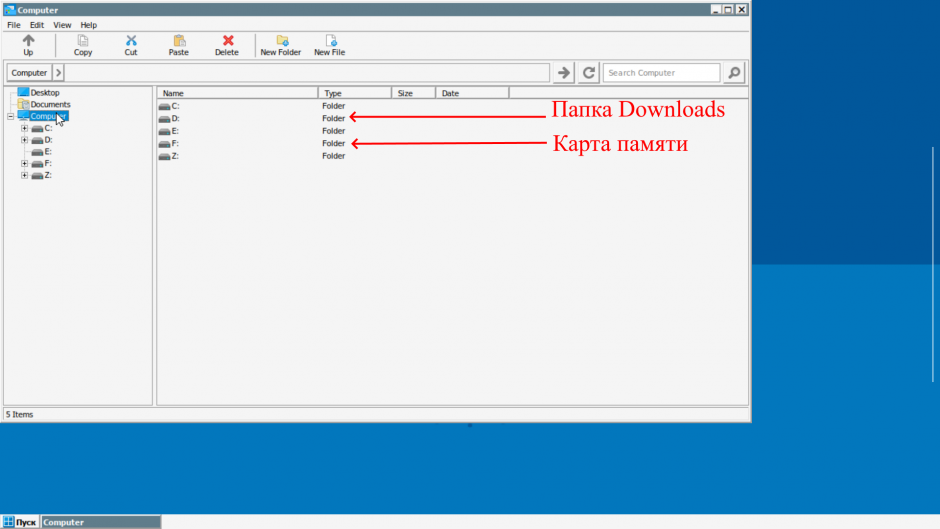
2.3. Находим файл запуска игры (как правило, это название игры.exe).
2.4. Наводим на него курсором и не отрывая пальца, тапаем вторым пальцем по экрану (таким образом эмулируется нажатие правой кнопки мыши).
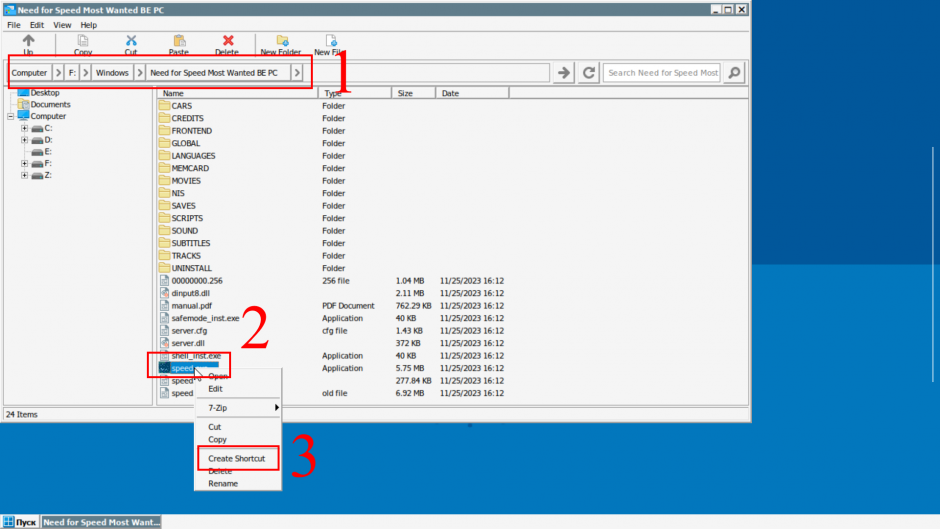
2.5. В контекстном меню выбираем Create Shortcut. Поздравляем, ярлык на игру создан.
2.6. Кликаем по кнопке «Пуск», выбираем Wine Boot и подтверждаем «Exit Desktop» кнопкой Ok.
2.7. В Winlator во вкладке Shortcuts появится ярлык созданной игры.
3. Также доступен третий вариант установки – инсталляция игры на консоли, используя установочные файлы. Но здесь стоит учесть несколько моментов. Во-первых, не все репаки возможно инсталлировать (Firgirl, привет). Во-вторых, установка игр может занять долгое время (Fallout 3, привет). В-третьих, при установке может возникнуть ряд ошибок, на решение которых уйдет достаточное количество времени.
4. Не важно, каким способом вы загрузили ту или иную игру, до первого запуска игры вам необходимо внести корректировки/настройки в ярлыке игры. Контейнер не трогаем!. Для этого во вкладке Shortcuts нажмите на троеточие у интересующей вас игры и выберите Settings.
5. Данный интерфейс аналогичен тому, что вы видели при создании контейнера. Однако здесь придется устанавливать те параметры, которые актуальны под определенную игру и позволяют выжать из консоли максимум производительности. Будьте внимательны, ибо одна неправильно выставленная галочка может свести все ваши усилия по запуску игр к нулю. Если в настройках игры требуется определенная версия Box64, то установить ее можно во вкладке Settings > Box64 Version.
6. И когда все эти действия завершены, можно запустить любимую игрушку нажав на иконку Play под игрой во вкладке Shortcuts.
Корневая статья со ссылками на все материалы по Winlator — здесь.